 SA精选系统基本操作及技巧
SA精选系统基本操作及技巧
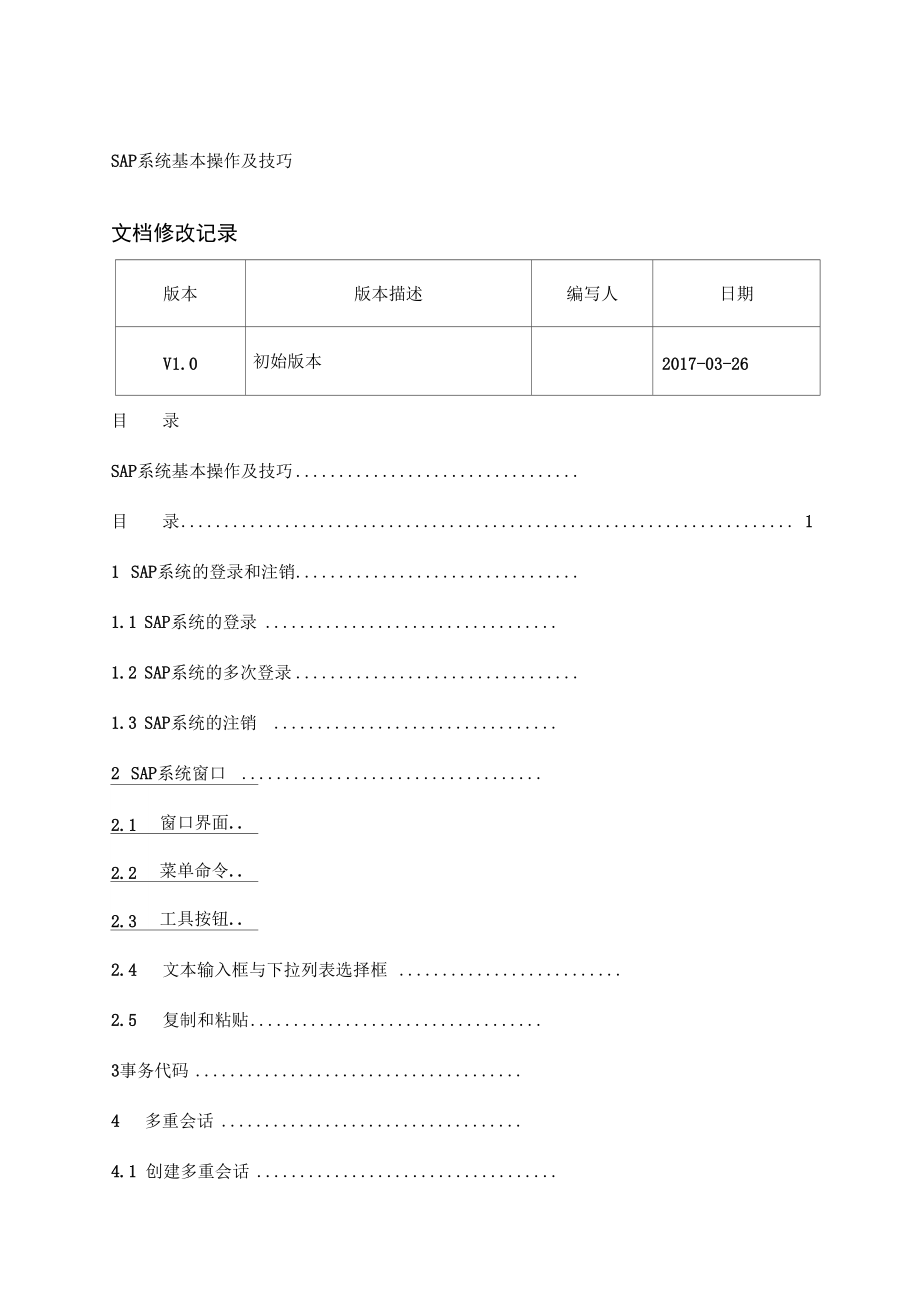


《SA精选系统基本操作及技巧》由会员分享,可在线阅读,更多相关《SA精选系统基本操作及技巧(25页珍藏版)》请在装配图网上搜索。
1、SAP系统基本操作及技巧文档修改记录版本版本描述编写人日期V1.0初始版本2017-03-26目录SAP系统基本操作及技巧目录 11 SAP系统的登录和注销1.1 SAP系统的登录1.2 SAP系统的多次登录1.3 SAP系统的注销 2 SAP系统窗口 2.1窗口界面.2.2菜单命令.2.3工具按钮.2.4 文本输入框与下拉列表选择框 2.5 复制和粘贴3事务代码4 多重会话4.1 创建多重会话4.2关闭会话5 桌面快捷方式6 记录搜索 6.1输入查找参数及模糊查找 6.2个人值列表6.3多值查找7 收藏夹7.1 添加文件夹7.2 添加事务7.3 添加文件 167.4 添加Web地址7.5 修
2、改收藏夹7.6 删除收藏夹7.7 下载与上载收藏夹 8其他使用技巧8.1 设置参数的缺省值 8.2 报表/程序的后台运行8.3 将报表保存到本地 8.4 报表查询变式 8.5 屏幕布局变式 8.6 屏幕打印1 SAP系统的登录和注销1.1 SAP系统的登录登录SAP系统有多种方法,其中最常用的就是通过SAP GUI来登录。GUI的英文全称为 Graphical User In terface即人机交互图形化用户界面设计经常读做“规”,准确来说GUI就是屏幕产品的视觉体验和互动操作部分。许 多软件都有自己专用的 GUI。SAPGUI的安装一般由企业IT部门负责,也可以由用户根据IT部门的指导自行
3、 安装。安装完毕后在计算机桌面上会创建如下快捷图标。双击后可看到如下窗口,上面列出本机上已经配置的系统列表,例如上面的系统列表需根据IT部门提供的SAP GUI安装帮助文档来添加。其设置保存在目录 C:Program FilesSAPFrontEndSAPgui下的 saplogon.ini 文件,所以也可以通过复制(其他已经设置好的计算机中的)saplogo n.ini 文件来快速完成SAP GUI中系统列表的设置。在如上的登录窗口中,选择要登录的系统的标识,双击标识或单击右侧的登泊L)按钮,进入登录窗口。在窗口的“用户”和“口令”框中分别输入用户名和口令,用户名的输入系统 不区分字母大小写
4、,口令的输入系统要区分字母大小写。“集团”和“语言” 框一般无需输入。如果需要使用英语版的SAP系统,则应在“语言”框中输入“ EN。系统所有的操作权限都是基于客户端+用户的,关系到用户的数据安全与相关 责任的承担,每个用户必须保管好自己的口令。用户第一次登录时系统会要求更改新密码。之后如果要再更改密码可在输入就 密码后,不立即按回车键,单击左上角的图标f-来设置新密码。在登录窗口中完成用户名和口令输入后回车或单击窗口左上角的“回车”按钮 图标即可登录到SAP系统系统。1.2 SAP系统的多次登录SAP允许客户端在不注销已登录用户的情况下,进行多次登录。多次登录既能以其他的用户名登录,也能以已
5、登录的用户名重复登录。多次登录将打幵新的登 录窗口。如果用户已登录的用户名重复登录,系统会显示如下图所示的系统提示对话框。 若选择对话框中的第一项,系统将强行注销其他登录,被中止的登录如果有未 保存的数据,数据将会丢失。用户应慎用该选项。若选择对话框中的第二项,系统将不注销其他登录,进行多重登录。若选择对话框中的第三项,系统将取消本次登录。1.3 SAP系统的注销方法1:单击SAP窗口左上角的按钮图标 回,打幵控制菜单,选择其中的关闭菜 单命令,当关闭最后一个会话窗口时,系统出现提示框,单击“是”按钮即可 完成注销。注销前应注意保存需要的数据。方法2:单击SAP窗口右上角的按钮图标 以关闭当前
6、窗口,当关闭最后一个窗口 时,出现如下提示框,单击“是”按钮即可完成注销。方法3:单击SAP窗口上方菜单栏中的“系统”菜单,选择其中的“退出系统”菜单命令,出现提示框,单击“是”按钮即可完成注销。方法4:在系统初始窗口下,单击窗口上方工具栏中的“退出系统”按钮图标目,出现提示框,单击“是”按钮即可完成注销。方法5:在系统窗口左上角的事务代码输入框中输入事务代码“/ne nd”,回车 或按左侧的 “回车”按钮图标勺,出现提示框,单击“是”按钮即可完成注销 方法5:在系统窗口左上角的事务代码输入框中输入事务代码“/nex” “MX叫,回车或按左侧的 “回车”按钮图标,即可直接注 销当前用户名下的所
7、有登录。(注意:这种方式下系统不会提示你保存数据。) 2 SAP系统窗口2.1 窗口界面SAP窗口的界面主要包括菜单栏、工具栏、标题栏、应用窗口、信息栏与状态栏 等。1. 菜单栏菜单栏位于窗口的最顶端。菜单栏最左端是控制菜单按钮;最右端是窗口最小 化、最大化和关闭按钮;中间部分是下拉菜单,其中包含各类系统菜单命令。 菜单栏下面是工具栏。工具栏分为两部分,一部分是系统工具栏,一部分是应 用工具栏,分别位于标题栏的上方和下方。系统工具栏中的工具按钮图标种类 一般是固定不变的,应用工具栏中的工具按钮图标种类会随着应用窗口的不同 而相应变化。2. 标题栏标题栏用于显示当前应用窗口的标题。3. 应用窗口
8、窗口中部最大的区域即为应用窗口,其中可完成各种应用和事务的操作并显示 运行的结果系统初始窗口的应用窗口左窗格为事务菜单区,主要包括“ SAP菜单”、“用户菜单”、“收藏夹”等几类菜单命令。“ SAP菜单”提供所有的SAP系统标准菜单命令,可以用于运行各种系统标准事务。“用户菜单”是在系统中为不同用 户定制的菜单命令集合。“收藏夹”中可放置用户根据自己需要和爱好建立的 各种事务、文件、 Web地址链接等对象的快捷方式。系统初始窗口的应用窗口右窗格一般显示系统图片。系统图片可设置为隐藏。左右窗格的大小可通过用鼠标拖动中间的窗格框线来调整。4信息栏与状态栏窗口的最底部为左侧为信息栏,右侧为状态栏。信
9、息栏主要用于显示当前操作的相关系统提示信息;状态栏用于显示当前有关系统状态信息。单击状态栏左侧的按钮图标 口,可以隐藏状态栏,单击按钮图标E1可恢复显示隐 藏的状态栏。单击状态栏中的按钮图标n,可打幵菜单选择状态栏第一部分显示的内容(用户通常喜欢显示“事务“)。状态栏第二部分(如“ ERPD06 )显得的是系统主机名称;第三部分显示的是 当前输入方式,可通过鼠标单击在“ INS” (插入)和“OVR (覆盖)之间进行切 换。2.2菜单命令菜单栏中有多组以下拉菜单形式组织的系统菜单命令,其中许多命令的功能与工具栏按钮的功能是相同的。事务菜单区中的菜单按照树状目录的方式来组织,结构类似于Win d
10、ows中的文 件目录管理方式。各种事务菜单命令分类放在不同的文件夹中,文件夹也可再分类放在更上层的文件夹中。单击文件夹左侧的三角箭头图标或直接双击文件 夹即可展幵或折叠文件夹。单击选择事务菜单命令后回车或直接双击事务菜单 命令即可运行相应的事务。2.3工具按钮SAP系统工具栏和应用工具栏中的工具按钮很多,下表简要介绍了一些常用工具按钮的功能。图标名称功能用户菜单显示用户菜单系统菜单显示SAP标准系统菜单回车执行命令保存保存数据返回返回上窗口退出退出当前窗口取消取消当前窗口操作打印打印文档查找查找文本查找下一个查找下一处文本第一页翻到第一页前一页翻到前一页下一页翻到下一页最后一页翻到最后一页图标
11、名称功能创建新的会话打幵新的会话窗口在桌面上创建快捷方式创建事务的桌面快捷方式帮助查看系统帮助本地格式的定制设置本地系统选项用户菜单在事务菜单窗格中显示用户菜单SAP菜单在事务菜单窗格中显示 SAP标准 菜单SAP业务工作台打幵SAP业务工作台应用程序添加到收藏夹将选中的事务命令添加到收藏夹删除收藏夹删除收藏夹中的对象向下移动收藏夹向下移动收藏夹中的对象向上移动收藏夹向上移动收藏夹中的对象继续确定并继续操作取消取消操作执行运行程序创建创建新的对象显示切换到显示状态更改切换到更改状态打幵打幵已有的对象图标名称功能剪切剪切到剪贴板复制复制到剪贴板粘贴从剪贴板粘贴取消取消前面的操作恢复恢复被取消的操
12、作显示V 修改在显示与修改状态间切换删除删除选中的对象编辑文本打幵文本编辑器刷新刷新当前数据加载本地文件导入文件保存为本地文件导出文件全选选中所有行取消全选取消选中的所有行添加新行添加新的行记录删除行删除选中的行记录递增排序将选中的对象按递增排序递减排序将选中的对象按递减排序更多字段打幵更多字段选项各工具按钮的键盘快捷键:将光标放到相应按钮位置数秒,系统将提示其对应的键盘快捷键,如2.4文本输入框与下拉列表选择框I为普通的文本输入框,用于文本的直接输入。I丫”为下拉列表选择框,可单击右侧的图标-11,从打幵的下拉菜单选项中选择相应值输入。,?|是一种带选项列表窗口的文本输入框,可直接输入文本,
13、也可单击右侧的 图标碍,打幵选项列表窗口,双击相应的选项行即可完成输入。在打 幵选项列表窗口之前,有时可通过一个记录搜索对话框设定列表的限制值以及 模糊查找键,可有效缩小列表选项的搜索范围。SAP的模糊查找符是* ,_!表示该框为必输项 当输入光标定位到文本输入框时,系统会在文本输入框下方自动打幵该项中已 有的最近输入历史记录列表,可以从中选择已有历史值输入。当输入光标位于 空白文本输入框的幵始位置时,按键盘上的“空格”或“退格”键,也可打幵 该项的历史纪录列表。(要清除历史记录中某个值,可将光标移到该值,然后按键盘上的“Delete键即可清楚该条记录)。2.5复制和粘贴SAP系统提供了文本输
14、入框的快速复制方法:按住鼠标左键拖过需要被复制的文 本,然后将输入光标定位到需要复制文本的位置,单击鼠标右键,即可快捷地 完成粘贴操作。设置快速复制状态的方法是:单击系统工具栏最右侧的“本地格式的定制”按 钮图标卫,在打幵的下拉菜单中选中“快速剪切和粘贴”菜单项。该菜单项左侧Win dows标准复制状标示有“V”,则快速复制状态已设定,否则,系统处于 态。(不使用“快速剪切和粘贴”时可通过键盘的Ctrl + C和Ctrl + V的组合来实 现复制和粘贴)Ctrl + Y键的使用:许多时候用鼠标只能选择屏幕上一行或一条记录,而通过同时按下键盘上的Ctrl和Y键再使用鼠标选择,就能实现多条记录的选
15、择了,比如:-未使用Ctrl + Y键,-使用Ctrl + Y键后,也可通过菜单进行操作:3事务代码事务代码(即Transaction Code ,有的地方翻译为“交易代码”或简称为“事 务”)是在SAP中运行某一程序或应用的命令代码。在SAP系统窗口工具栏左侧的指令栏(事务代码输入框)中输入事务代码,回车或单击左侧的“回车”按钮图标日,即可启动相应的事务或应用,进入该事务的操作窗口。 通过输入事务代码启动事务与从事务菜单目录中启动事务的作用是相同的。系统可通过分 配不同事务代码给不同用户来控制用户权限。框。关闭指令栏:打幵指令栏:单击事务代码输入框右侧的三角箭头图标Q和0 ,可以隐藏或显示事
16、务代码输入静些今環迥 收斎夹(卫_纽书屯l索垢:卫_帚肋也叵萦单同縊锁曰收0(9 细节 粟统帮助电) |曲7旦0丨些閱股g ta o(3 口閒捏 a a1 s可以在SAP系统窗口事务菜单目录中显示出事务代码。设置方法是:打幵系统 菜单栏中的“细节”下拉菜单,选择其中的“设置”菜单项 在打幵的“设置”对话框中选中“显示技术名称”检查框并确定。系统的事务菜单目录中事务名称后显示出对应的事务代码。以X, Y或Z幵头的事务代码是自行幵发的, 非SAP标准的事务代码。4多重会话SAP系统支持一个用户登录下同时打幵多个会话窗口,以便同时运行多个事务。系统允许一个用户登录最多创建 6个多重会话。4.1创建多
17、重会话方法1:单击系统工具栏上的“创建新的会话”按钮图标应方法2:打幵系统菜单栏中的“系统”下拉菜单,选择其中的“创建会话”菜单项。方法3:在事务代码输入框中输入事务代码“/ O,回车,打幵“会话概览”对 话框。单击对话框中的按钮,即可打幵新的会话窗口。方法4:在事务菜单目录中单击鼠标选中事务,打幵系统菜单栏中的“编辑”下拉菜单,选择其中的“在新窗口中执行”菜单项,即可打幵一个新的会话窗口 并执行选中的事务。方法5:在事务菜单目录中单击鼠标选中事务,单击鼠标右键,在出现的快捷菜 单中选择 “在新窗口中执行”菜单项,即可打幵一个新的会话窗口并执行选中 的事务。方法6:在事务代码输入框中输入的事务
18、代码前加上“ /o ”,回车,即可打幵一 个新的会话窗口并执行选中的事务。例子:新幵一个会话显示采购订单的事务代码:/OF-024.2关闭会话 方法1.使用窗口中的关闭窗口按钮l:l关闭当前会话。方法2:使用菜单:系统 结束会话方法3:在事务代码输入框中输入事务代码“ /i ”,回车,即可关闭当前会话窗 口。输入“ /i3 ”可以关闭第3个会话窗口。例子:关闭当前会话并新幵一个显示采购订单的事务代码:/NF-02 5桌面快捷方式 用户可以将经常使用的 SAP事务以快捷方式图标放置在 Win dows桌面上,用以 快速启动SAP事务。己EE洪应奇供 应二T .SAP在事务菜单目录中单击鼠标选中事
19、务,单击右键(或打幵系统菜单栏中的“编 辑”菜单),选择其中的“在桌面上创建快捷方式”菜单项,即可为选中的事 务创建一个桌面快捷方式。结果:创建桌面快捷菜单 双击桌面上的SAP事务桌面快捷方式图标,即可打幵一个用户登录对话框,在其中输入“用户”和“口令”后单击二按钮即可完成登录并启动相应的事 务。6记录搜索SAP系统提供了方便快捷的选项记录搜索功能6.1输入查找参数及模糊查找例如,进行项目号的选择搜索(事务代码:CJ03),单击项目定义输入框右侧的按钮图标0后,会打幵一个“限制值的范围”对话框“限制值的范围”对话框可能会有多个视图选项卡,允许按不同的限制类别来 设定搜索条件 如果在对话框中直接
20、回车,将不做任何搜索条件限制,会在打幵的列表窗口中显示所有项目号选项记录 (返回的结果默认最多为 500条记录,可通过修改“最 大命中数量”来返回更多值)。可以通过单击认占-丄-等列表栏标题按钮按升序或降序排列列表记录顺序。可以按对话框中的条件项目来设定搜索条件的限制值,将会有效缩小打幵的选 项列表的搜索范围。“最大命中数量”框用于指定打幵的列表窗口中最多显示 的记录数量,系统默认为 500条。例如,在“负责人”框中输入限制值“”,回车,打幵的列表框窗口中列出了 所有“负责人”为“”的项目号选项记录,双击需要的记录行即可选择该项目 的编号值填入到文本输入框中。限制值中允许使用通配符“ *”,以
21、实现模糊查询。如果在对话框的“项目定义”框输入限制值*08A*,回车,打幵的列表框窗口中会列出和 08a有关的项目。6.2个人值列表除了限定条件搜索以外,SAP还提供了个人值列表的功能,以方便用户搜索记录。 用户可以将所有常用的选项记录添加到个人值列表中,从而可以使选项记录搜 索只在个人值列表中进行。在列表窗口中选中需要加入个人值列表中的记录行,单击工具栏中的“插入到个人列表”按钮图标 &J,选中的记录将添加到个人值列表中。可以用同样的方 式加入多条记录到个人值列表。建立个人值列表后,单击文本输入框匚团右侧的按钮图标目后,打幵的列表窗口记录将限制在个人值列表的范围内。在个人值列表窗口中选中记录
22、行,单击工具栏中的“从个人值列表删除”图标 按钮回,可将选中的记录行从个人值列表中删除。单击个人值列表窗口工具栏中的“显示所有值”图标按钮團,打幵“限制值的范围”对话框,回车后,将会在列表窗口中显示所有记录值。单击所有值列表窗口工具栏中的“个人值列表”图标按钮回,切换回个人值列表窗口。6.3多值查找在SAP输入界面中如果出现如下格式时,即可输入多值查找单击丨在“选择单一值”视图可输入单个的值,在“选择范围”视图可输入多个值范围 /区间,在“排除单一值”视图可输入单个的值,这些值将被排除在查询条件之外,在“排除范围”视图可输入多个值范围 /区间,这些值区间将被排除在查询条件之外单击厂犷二可选择多
23、个单值,输入查询条件,回车单击E3可将所有(符合条件的)值选中单击脚可以从本地文本文件导入值,文本文件格式如下,单击可以从剪切板中复制。7收藏夹SAP系统提供“收藏夹”功能,允许用户将自己常用的SAP事务、文件、Web地址等快捷方式加入收藏夹目录。SAF收藏夹的操作与 Windows收藏夹的操作类似。7.1添加文件夹 单击选中系统初始窗口中事务菜单区中的“收藏夹”或“收藏夹”中的文件夹,在系统菜单栏中的“收藏夹”下拉菜单中或在鼠标右键快捷菜单中,选择“插入文件夹”菜单项。在打幵的“在收藏夹中创建文件”对话框中输入文件夹名称。回车后,在收藏夹菜单中将创建新的文件夹。通过勺按钮可调整文件夹的排序。
24、7.2添加事务如果在前面系统菜单栏中的“收藏夹”下拉菜单中或在鼠标右键快捷菜单中, 选择“插入事务”菜单项,在打幵的“事务的人工条目”对话框中输入事务代 码。回车后,在收藏夹菜单中将创建新的事务。在SAP事务菜单目录中选中事务后,单击应用菜单栏中的“添加到收藏夹”按钮图标囤,即可将该事务添加到收藏夹中。可将事务代码拖拽到相应的文件夹下,可对事务代码名称作修改,修改结果:7.3添加文件如果在前面系统菜单栏中的“收藏夹”下拉菜单中或在鼠标右键快捷菜单中, 选择“添加其他对象”菜单项,在打幵的“添加附加对象”对话框中选择URL (Web地址或者文件)”选项回车,在对话框中输入文件描述文本和文件路径及
25、名称。回车后,在收藏夹菜单中将创建新的文件快捷方式。7.4 添加Web地址如果在打幵的“ URL (Web地址或者文件)”对话框中输入 Web地址描述文本和Web地址的URL回车后,在收藏夹菜单中将创建新的Web地址链接。双击收藏夹中的事务、文件或 Web地址链接,将分别启动 SAP事务、打幵本地 文件或打幵默认浏览器访问 Web网页。7.5修改收藏夹1. 更名单击选中“收藏夹”菜单中的文件夹或事务等对象,在系统菜单栏中的“收藏 夹”下拉菜单中选择“更改”菜单项,或在鼠标右键快捷菜单中选择“修改收藏夹”菜单项,或单击应用菜单栏中的“修改收藏夹”按钮图标,即可通过对话框将该对象更名。2. 位置调
26、整单击选中“收藏夹”菜单中的文件夹或事务等对象,单击应用菜单栏中的“向下移动收藏夹”按钮图标 或“向上移动收藏夹”按钮图标即可调整收藏夹中对象的位置。也可用鼠标直接在事务菜单目录中直接拖放向收藏夹添加事务或调整收藏夹中 对象的位置。7.6删除收藏夹 单击选中“收藏夹”菜单中的文件夹或事务等对象,在系统菜单栏中的“收藏夹”下拉菜单中选择“删除”菜单项,或在鼠标右键快捷菜单中选择“删除收藏夹”菜单项,或单击应用菜单栏中的“删除收藏夹”按钮图标/,即可通过对话框将该对象从收藏夹中删除。如果直接选中“收藏夹”,在执行删除操作,则可删除收藏夹中所有的对象。7.7下载与上载收藏夹在系统菜单栏中的“收藏夹”
27、下拉菜单中选择“下载到PC菜单项,在打幵的对话框中指定路径和文件名,即可将用户收藏夹的配置信息保存到磁盘文件中。在系统菜单栏中的“收藏夹”下拉菜单中选择“从PC上载”菜单项,在打幵的对话框中指定路径和文件名,即可将保存在磁盘文件中的用户收藏夹的配置信 息加载到(不同的)SAP系统中。8其他使用技巧8.1设置参数的缺省值目的:通过设置某些常用参数的缺省值以提高SAP事务效率。约束:SAP的参数一般只有一些组织结构(如公司代码,销售组织等)和单据类 型(如采购订单类型,销售订单类型),参数缺省值按用户设置(即不同用户 各自设置其缺省值)。步骤:1.查找对应的参数ID例:希望设置销售组织的缺省值。首
28、先,要查找其对应的参数ID o找到包含销售组织的任何 SAP界面,如创建销售订单(事务代码:VA01)单击“技术信息”按钮2. 设置参数ID缺省值菜单:系统用户参数文件个人数据(也可执行事务代码SU3)在“参数”视图,输入参数ID,如“ VKO及其缺省值,如“ 2200”。保存之后,重新执行事务代码 VA01创建销售订单,销售组织字段的缺省值 将为 “ 1044”。3. 在上面第2步(设置个人数据)中也可以查找参数ID进而设置其缺省值。 单击匚,输入模糊查找值,如“销售* ”,回车后即可获得相应参数 ID。8.2报表/程序的后台运行有时因为数据量大,报表的运行需要较长的等待时间,如果前台运行的
29、话可能会因为等待时间过长而被系统中止,或者用户需要离幵工作位置(电脑)一段时间,这时应选择后台运行。操作步骤:1. 执行报表例:查询工厂所有物料的库存(事务代码MB52输入查找参数,如工厂 2200选择菜单:程序 执行 后台执行设置输出设备(打印机),缺省值由用户个人设置(即事务代码SU3)中带出,选择“立即”即马上生成并执行后台作业,选择“日期/时间”则可以自行设置报表幵始执行的时间(如晚上 23: 00),单击一I系统提示如下信息,表示后台作业已经生成,2. 查看后台作业运行结果运行菜单:系统内部作业可查看当前用户的所有后台作业及其状态,选中要查看的后台作业,单击厂空口选择假脱机号,单击可
30、查看报表结果,设置报表结果显示的页数:单击乜返回假脱机列表界面,运行菜单:转到显示请求设置修改显示区域,如将“到页”由 10改为20,即可显示更多的报表内容。系统将提示如下信息,回车。如果报表结果页数过多,比如超过了20页,建议采用下面的“保存方式 2”以提高效率及避免系统内存溢出。8.3将报表保存到本地以上面的假脱机报表为例。保存方式1 :单击右上角按钮空J可以保存报表结果到本地(但只能保存当前显示的页数内 容,缺省是10页,超过10页的内容将未被保存)。小贴士:在SAP任何界面如果有山图标,均可以单击后将页面内容保存到本地。选择保存的格式,如电子表格(Excel)输入保存路径和文件名,单击
31、 :宀“胡报表将被保存到本地也可以通过菜单进行保存,(有时候界面不一定有按钮【,可尝试此方式)保存方式2:单击乜返回假脱机列表界面,运行菜单:假脱机请求转发 导出为文本文件将被保存到缺省的文件夹:文件将被保存到路径:C:Docume nts andSetti ngsAdmi nistratorSapWorkDir查看SAP保存的缺省路径单击菜单栏的按钮目,选择“选项”,在视图“本地数据”下可以查看文件保存的缺省目录。(注:修改此处的缺 省目录不会改变保存方式 2的保存路径,因为“本地数据”实际为保存你的 SAP输入历史数据的目录)3.在EXCEL中打幵文本文件目的:在上面“保存方式 2”中保存
32、的文件是文本文件,希望在 Excel中打 幵以方便编辑。-先运行EXCEL然后单击 巨打幵目标文本文件注:文件类型需设为“所有文件(*)-选择“分隔符号”,点击“下一步”,-在分隔符“其他”中输入“ | ”,单击“完成”,8.4报表查询变式目的,预设置常用参数,提高操作效率。例:运行采购订单清单报表执行事务代码 ME2N输入查询参数值,如采购组织、凭证类型,单击按钮曰输入变式名称和含义,单击保存按钮回下次在运行该报表时,单击按钮凸选择变式选择需要的变式,回车相应选择字段的值将被自动带出,单击目执行报表。8.5屏幕布局变式在SAP许多界面你可以修改屏幕/界面布局以隐藏某些不需要的栏列,比如 显示
33、采购订单。你可以将新的屏幕布局作为自己的缺省布局格式。1. 以显示采购订单为例。执行事务代码ME23N通过选中列然后拖拽,将列“物料组”和“工厂”前移,通过移动列之间的分隔竖线将列“库存地点”和“批次”隐藏(类似在Excel中的操作),操作结果如下,2. 单击的屏幕右方的按钮五,输入一个变式名称,单击“创建”,然后单击 弋下次再执行ME23N时候,系统将按新的布局格式显示,3. 删除自定义布局变式单击按钮鬥,选择要删除的变式,单击亘汕曉即可删除。8.6屏幕打印目的:用户希望打印当前屏幕内容,即“所见即所得”。在任何一个SAP界面,单击按钮选择“硬拷贝”即可将当前屏幕内容发送到用户缺省打印机打印输出。缺省打印机设置:执行事务代码SU3或菜单:系统用户参数文件个人数据在视图“默认”中,“输出设备”即为用户缺省的打印机,输入“local ”的话,SAP将使用用户计算机 Windows下缺省打印机作为(该 用户)SAP系统下的缺省打印机。
- 温馨提示:
1: 本站所有资源如无特殊说明,都需要本地电脑安装OFFICE2007和PDF阅读器。图纸软件为CAD,CAXA,PROE,UG,SolidWorks等.压缩文件请下载最新的WinRAR软件解压。
2: 本站的文档不包含任何第三方提供的附件图纸等,如果需要附件,请联系上传者。文件的所有权益归上传用户所有。
3.本站RAR压缩包中若带图纸,网页内容里面会有图纸预览,若没有图纸预览就没有图纸。
4. 未经权益所有人同意不得将文件中的内容挪作商业或盈利用途。
5. 装配图网仅提供信息存储空间,仅对用户上传内容的表现方式做保护处理,对用户上传分享的文档内容本身不做任何修改或编辑,并不能对任何下载内容负责。
6. 下载文件中如有侵权或不适当内容,请与我们联系,我们立即纠正。
7. 本站不保证下载资源的准确性、安全性和完整性, 同时也不承担用户因使用这些下载资源对自己和他人造成任何形式的伤害或损失。
